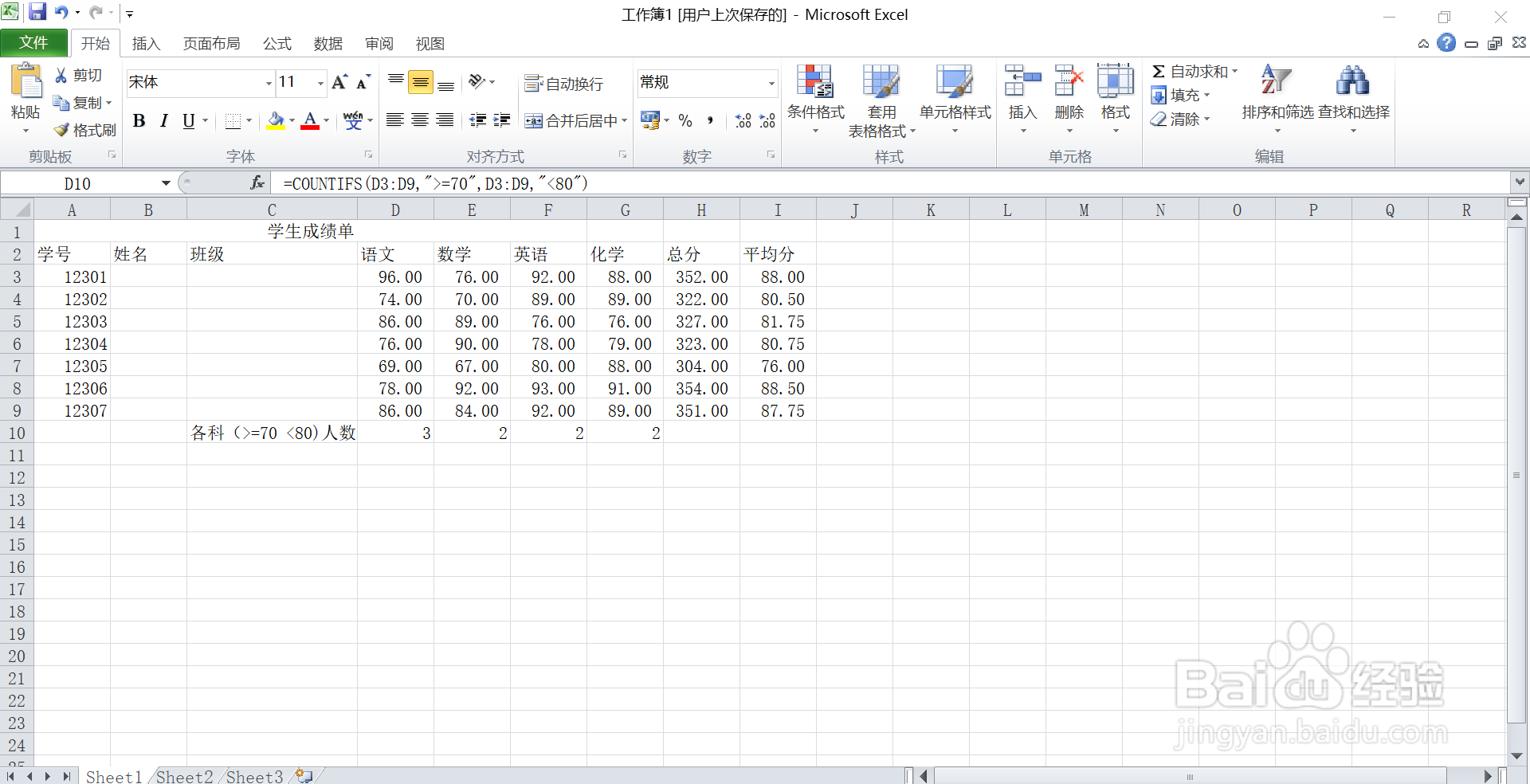1、首先,打开电脑中Excel成绩单表格。
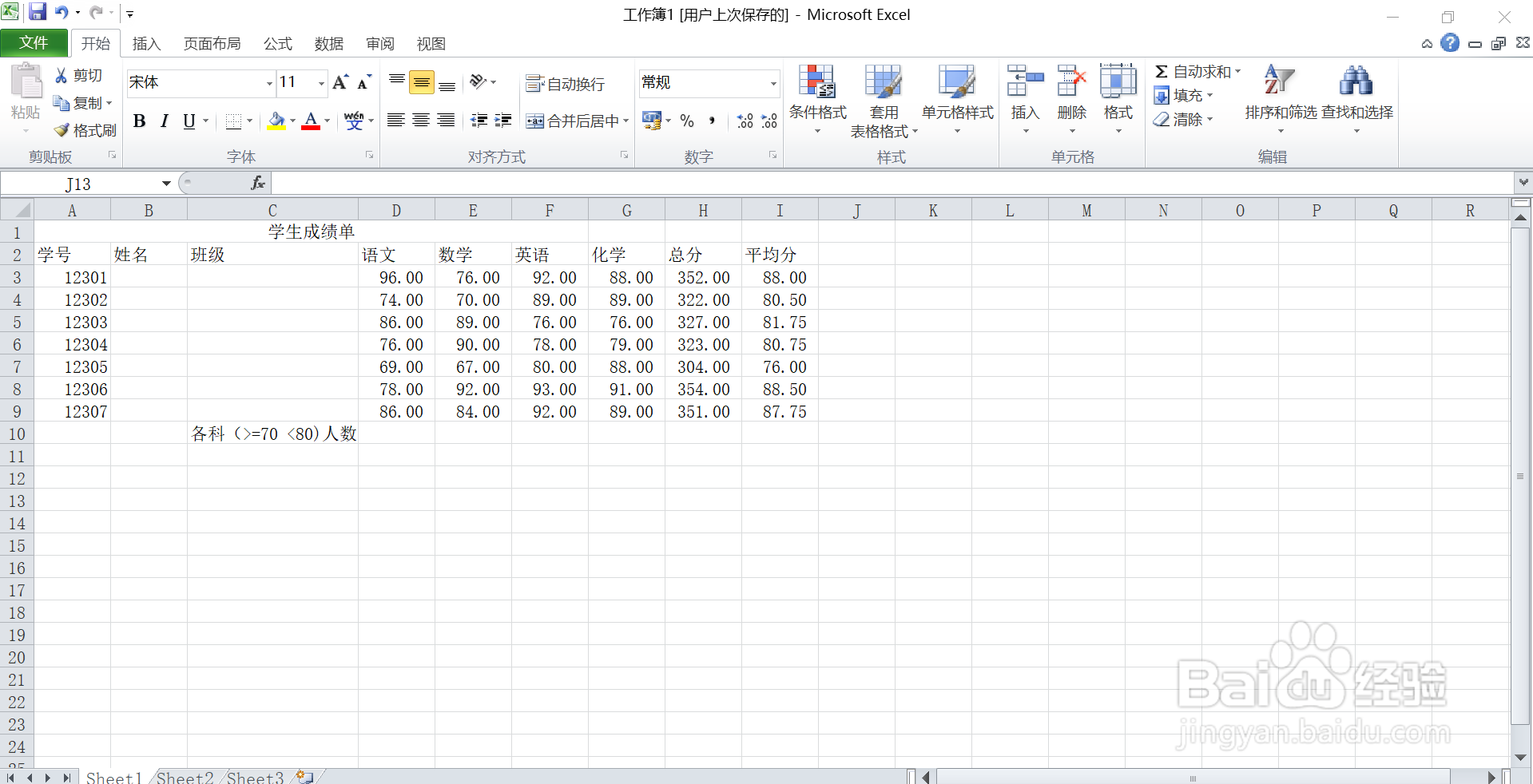
3、再输入“countifs" 然后点击键盘的”tab" 键。
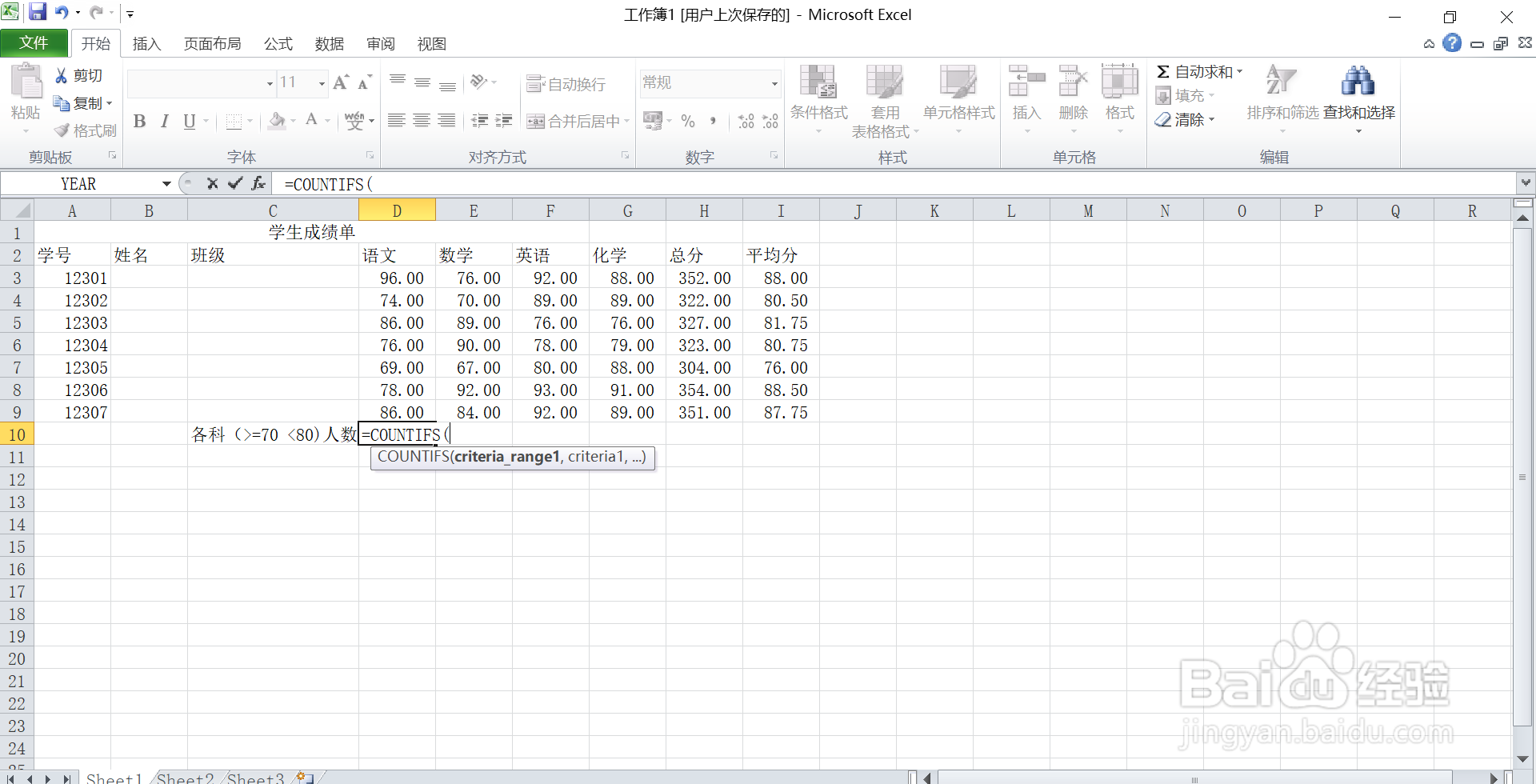
5、在第一行“criteria range1”点击这门科目从第一个人到最后一个人的成绩;在第二行“criteria1”输入条件“>=70”。
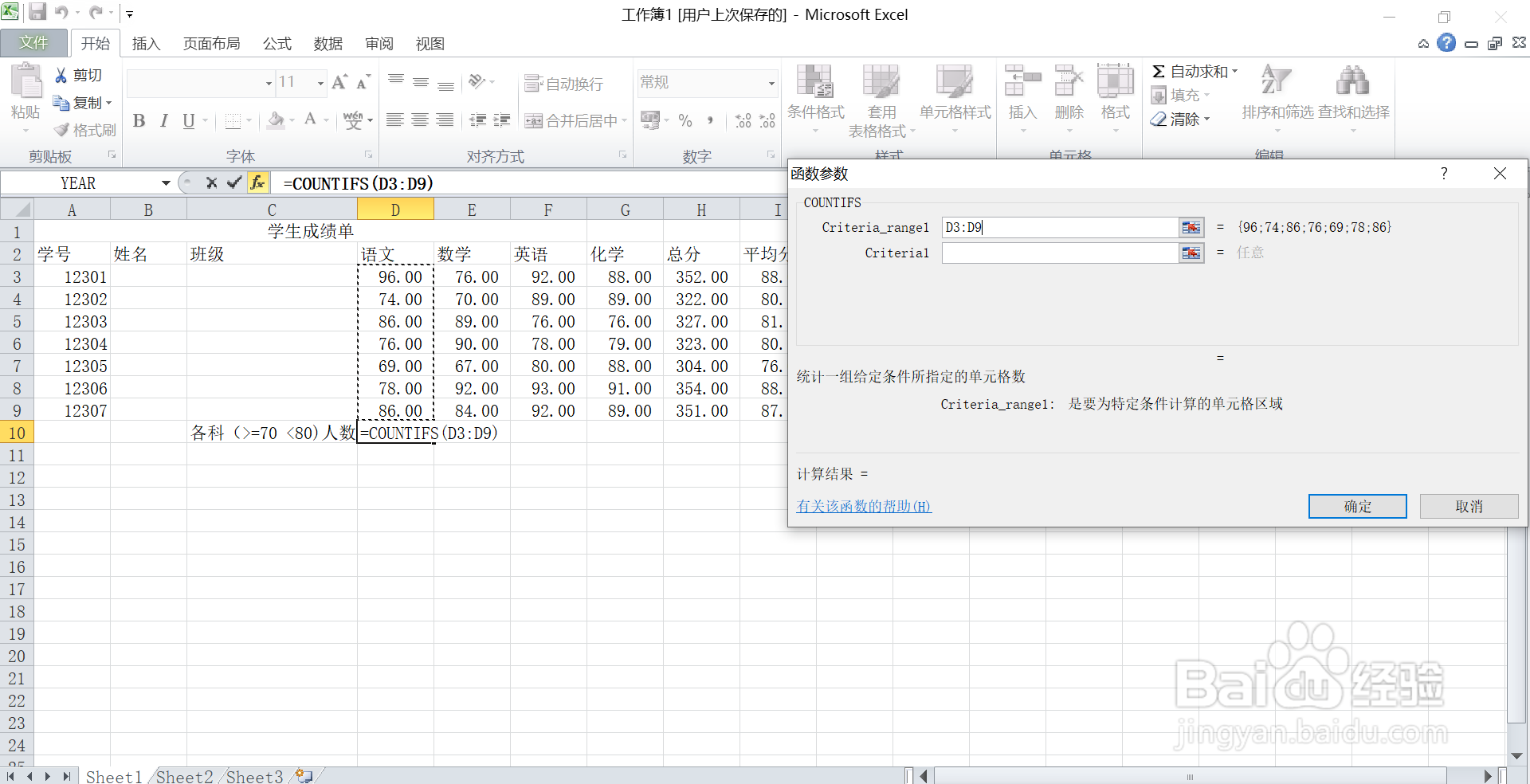
6、在第三行“criteria range2”点击这门科目从第一个人到最后一个人的成绩;在第二行“criteria2"输入条件”<80“。
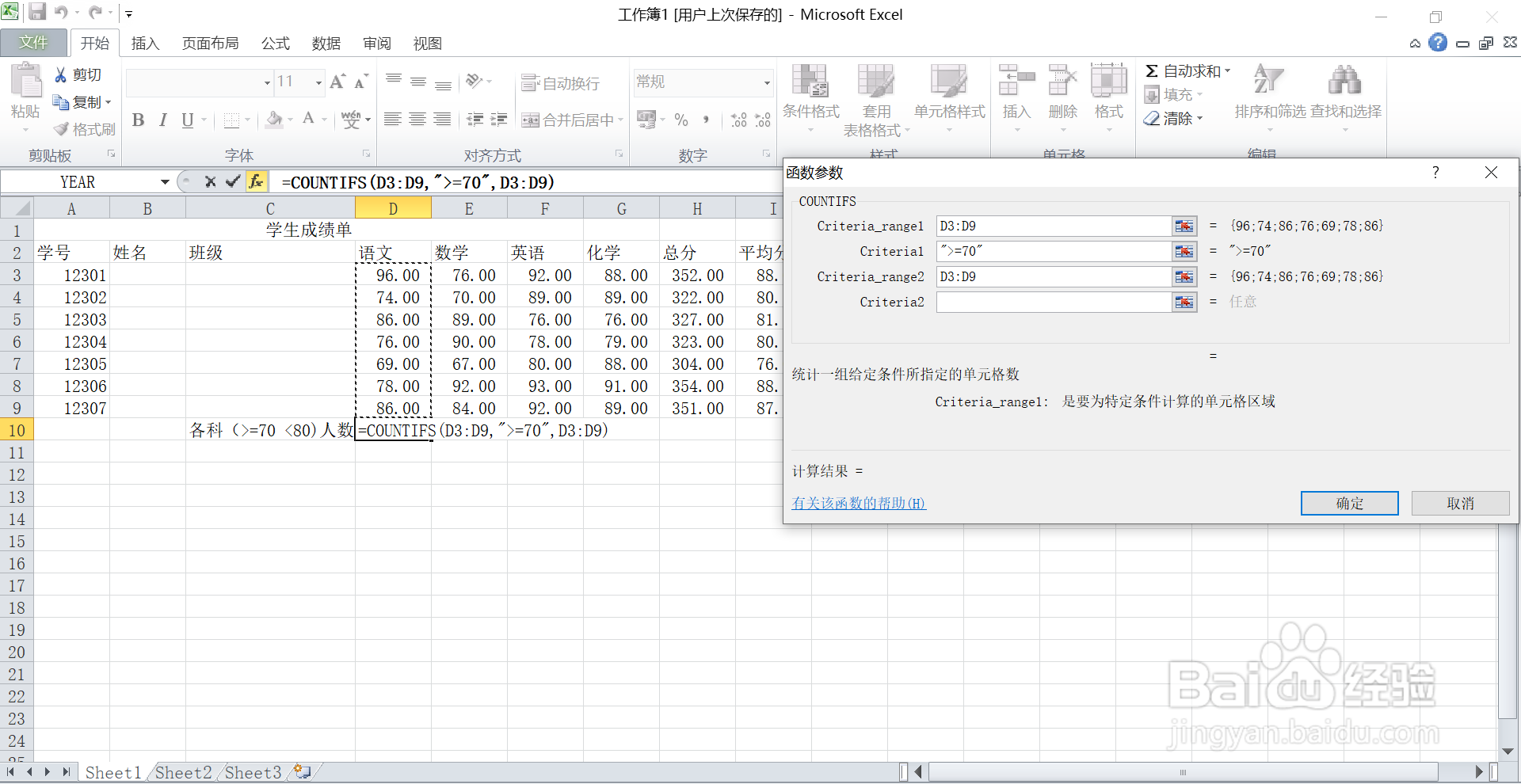
7、然后点击确定,最后点击第一个单元格的右下角向右拖动。
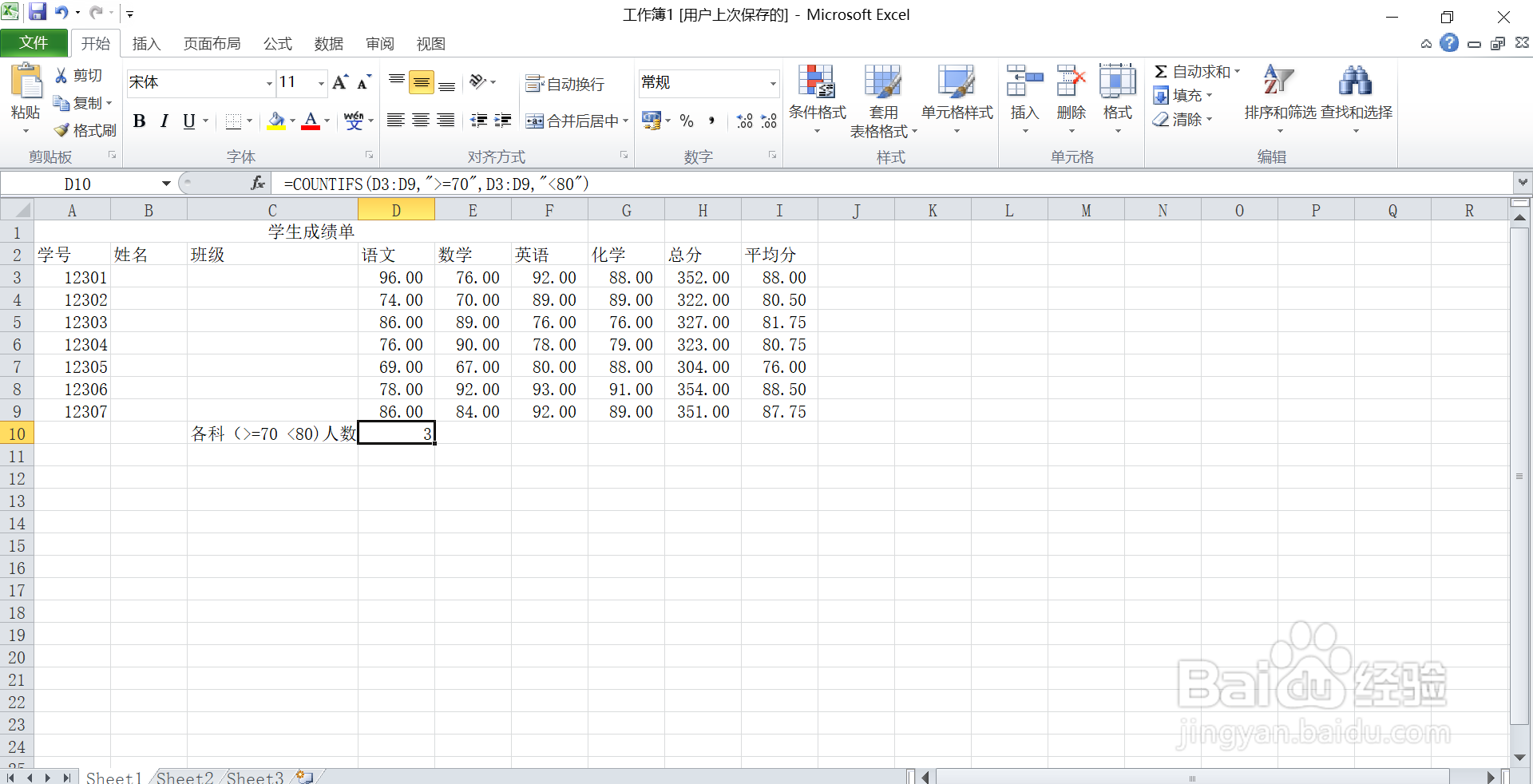
8、我们就得到了各科”>=70 <80“的人数。
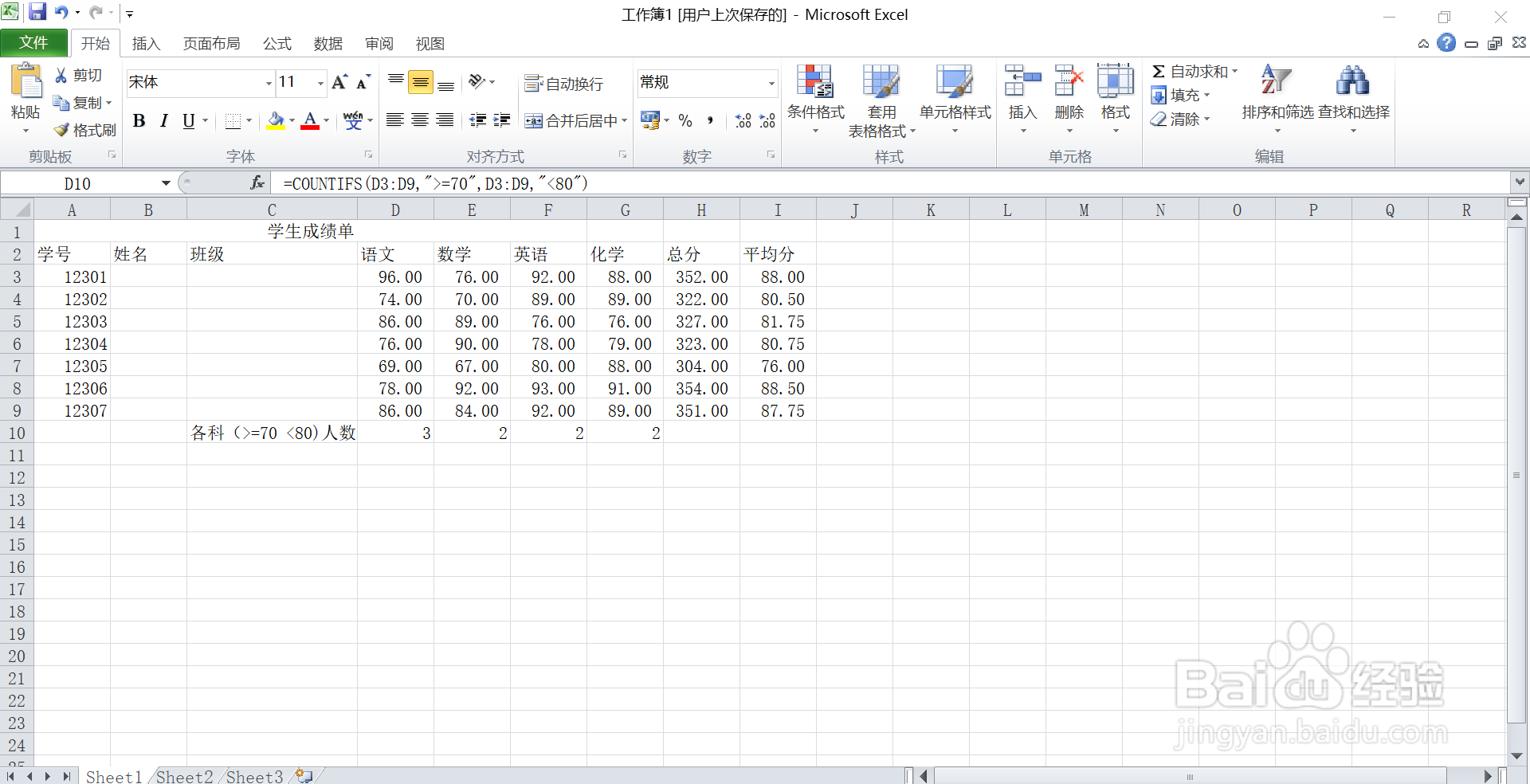
时间:2024-10-26 09:14:58
1、首先,打开电脑中Excel成绩单表格。
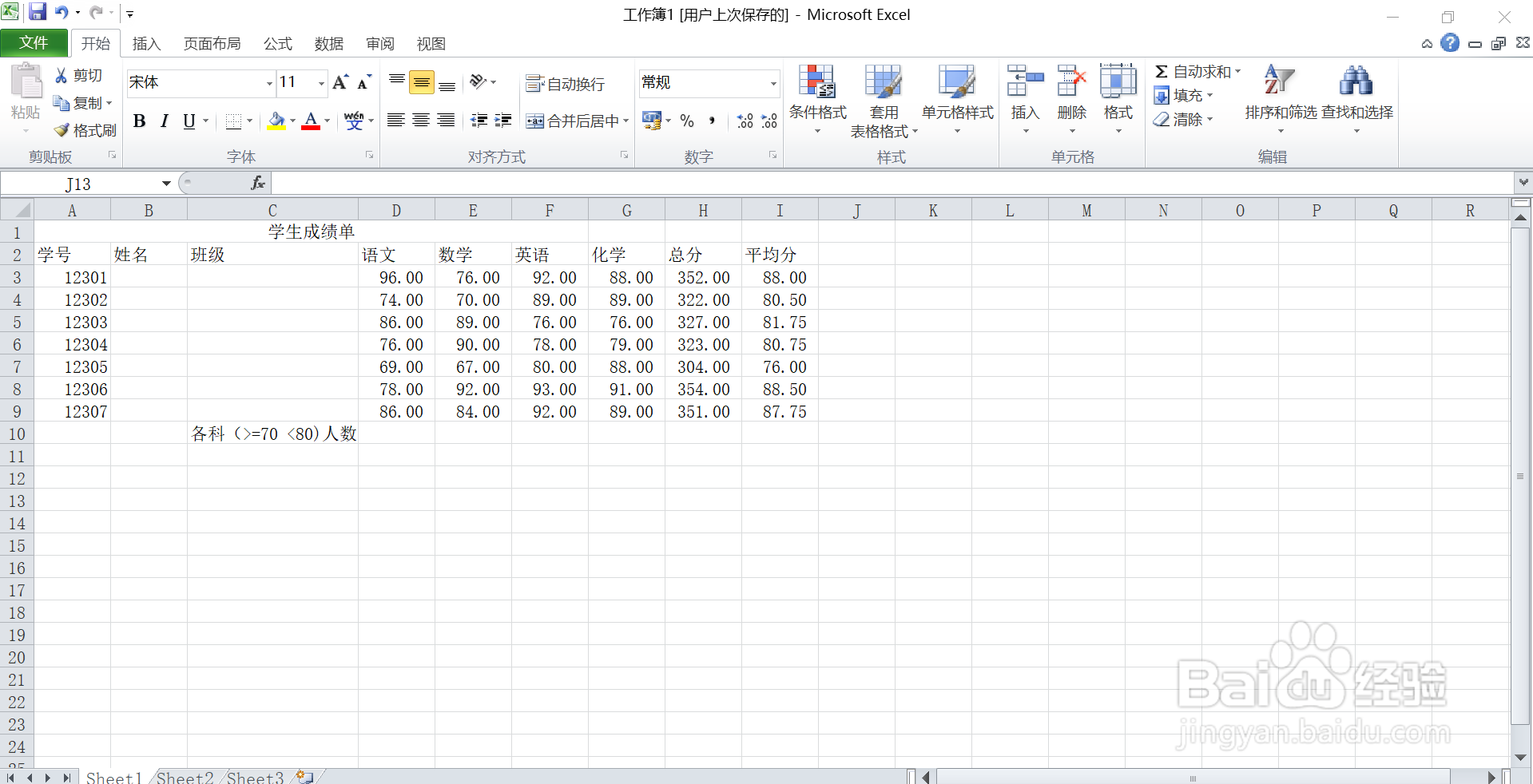
3、再输入“countifs" 然后点击键盘的”tab" 键。
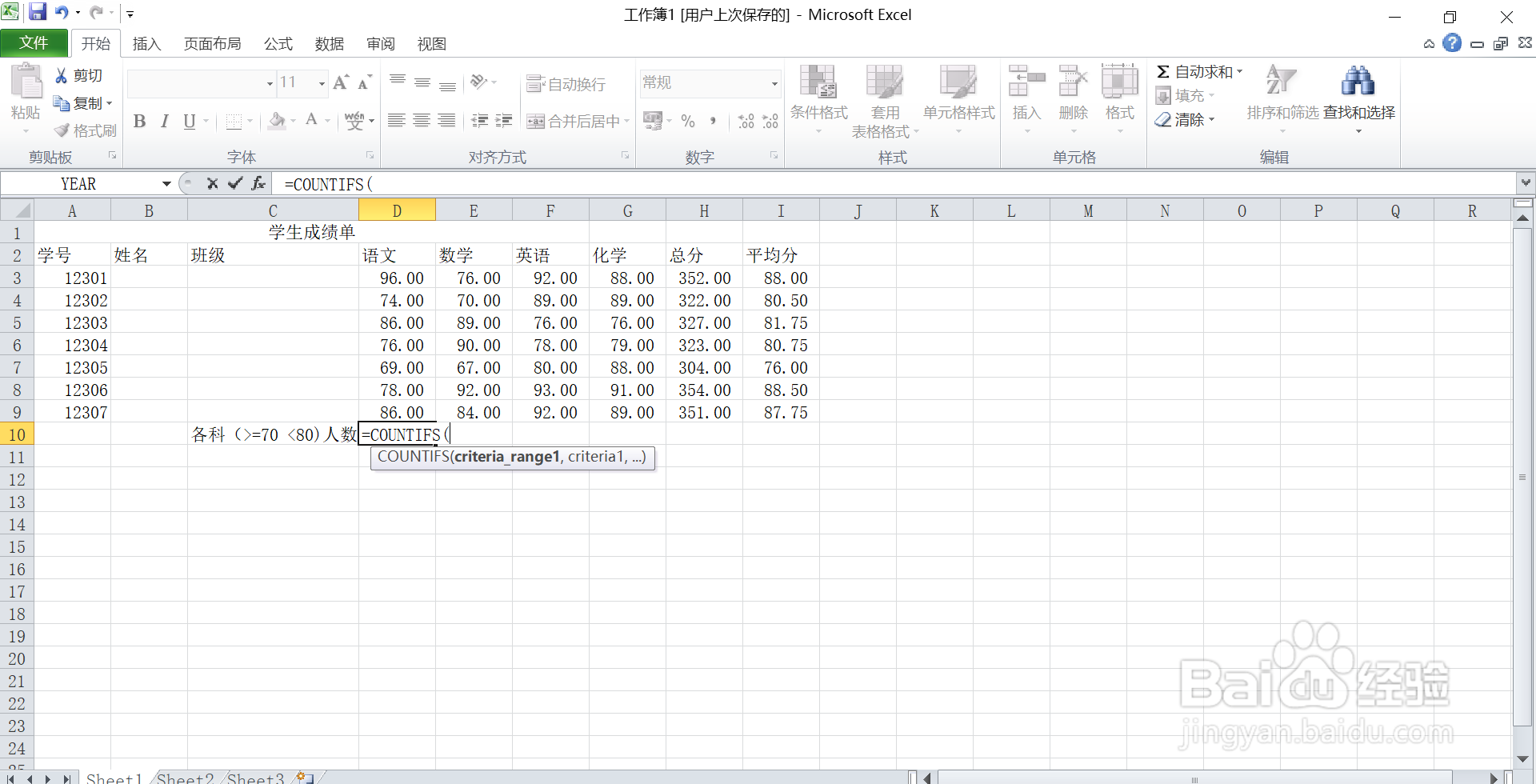
5、在第一行“criteria range1”点击这门科目从第一个人到最后一个人的成绩;在第二行“criteria1”输入条件“>=70”。
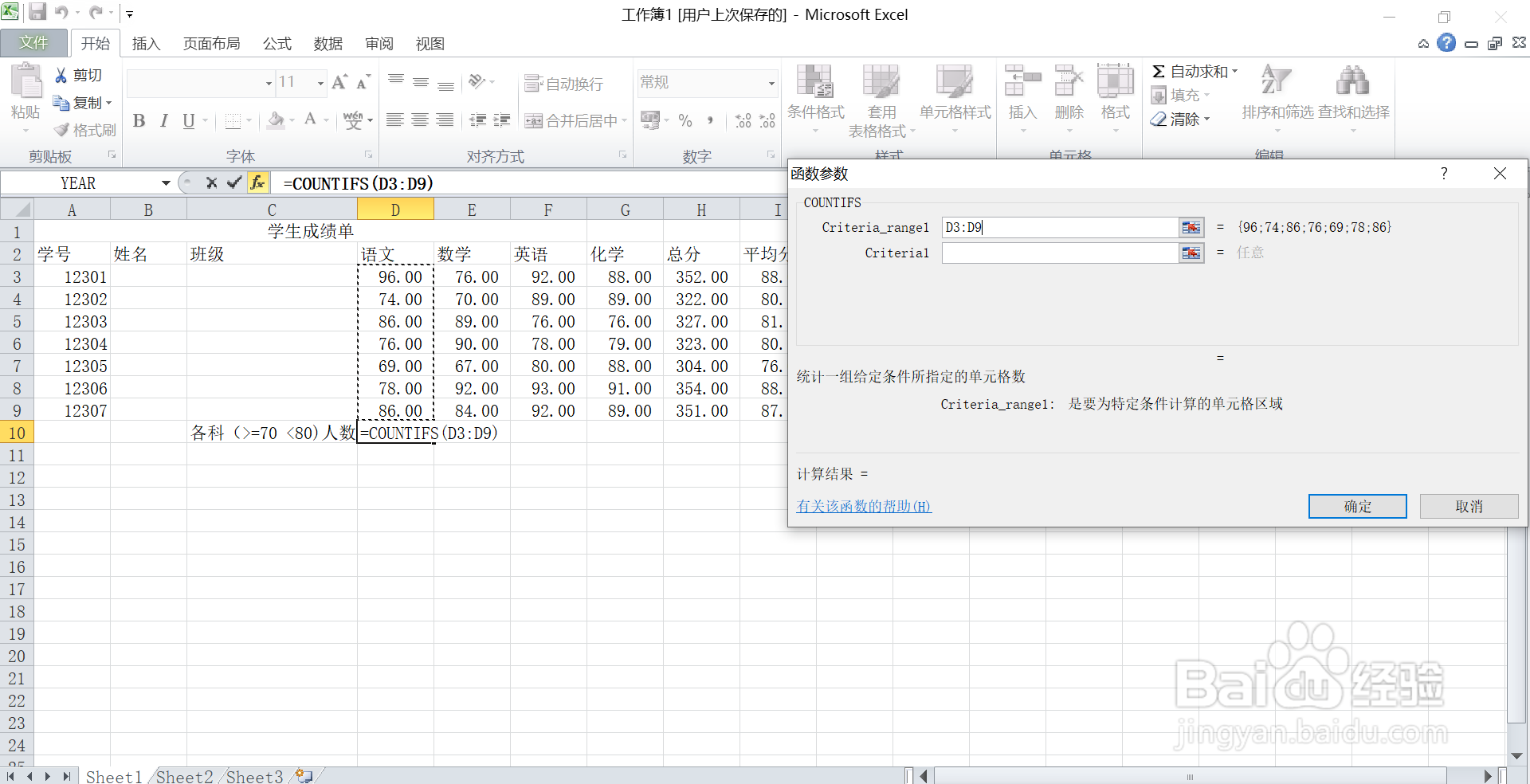
6、在第三行“criteria range2”点击这门科目从第一个人到最后一个人的成绩;在第二行“criteria2"输入条件”<80“。
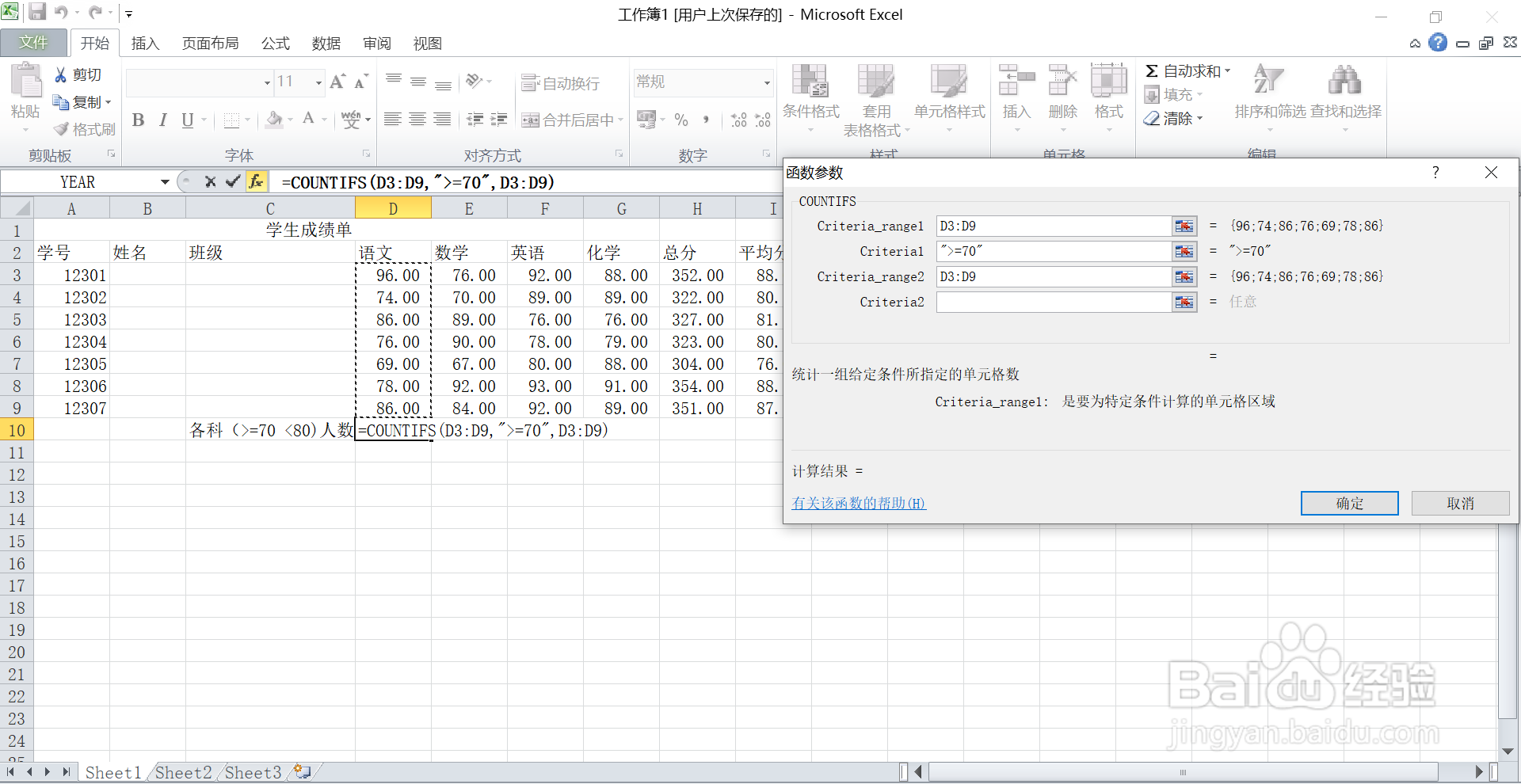
7、然后点击确定,最后点击第一个单元格的右下角向右拖动。
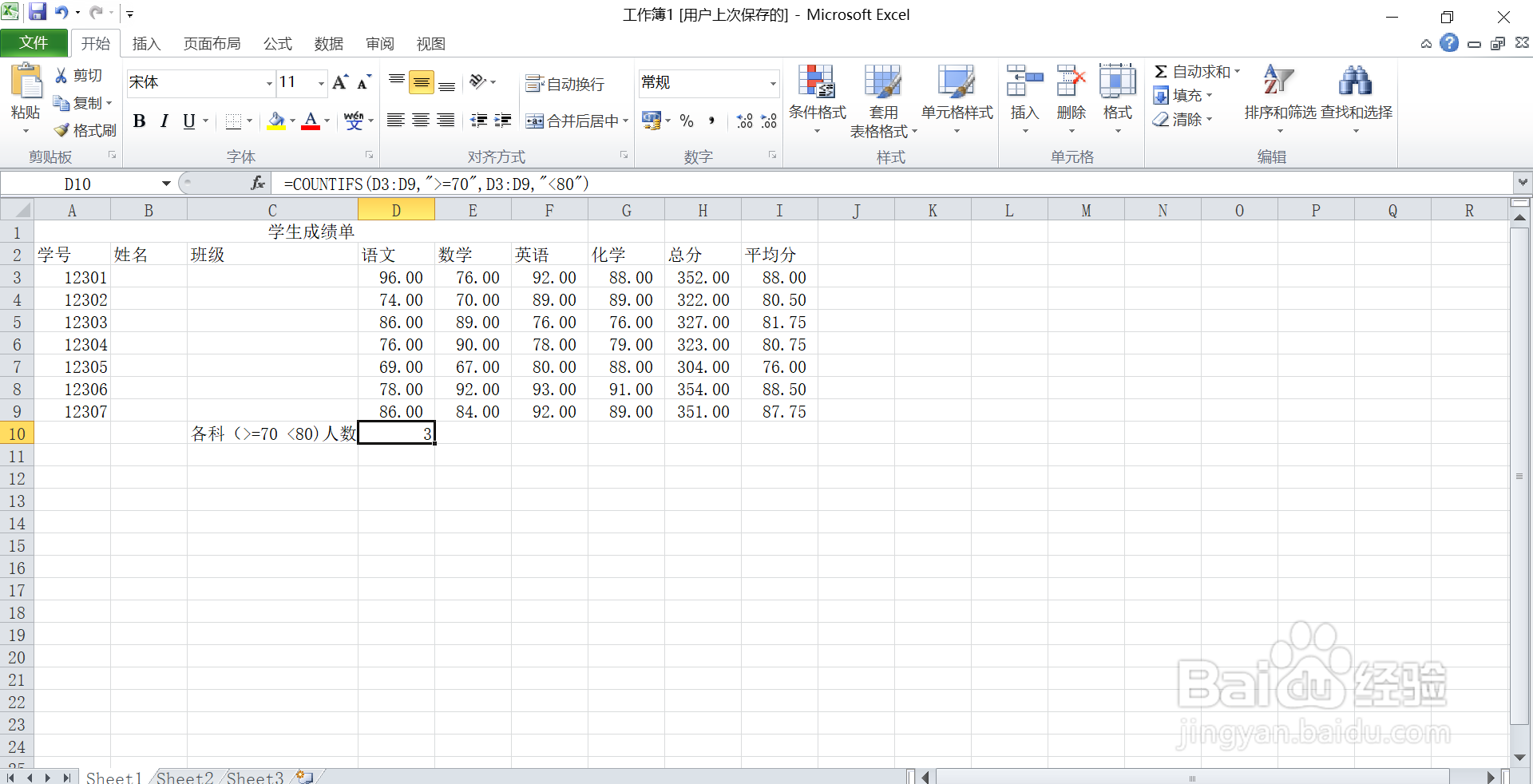
8、我们就得到了各科”>=70 <80“的人数。